Голосовое управление с помощью Яндекс.Алисы
Использование голосового помощника «Алиса» от Яндекс – простой способ управлять устройствами и режимами охраны в системе Livicom.
При использовании голосового помощника вы сможете:
- Управлять исполнительными устройствами Livi и режимами охраны всех объектов через одну учетную запись
- Устанавливать и поддерживать необходимую температуру, получать актуальные данные с датчиков температуры и влажности, с умных розеток
- Как настроить голосовое управление?
- Голосовое управление через умные колонки
- Управление исполнительными устройствами
- Управление охранной сигнализацией
- Поддержание заданной температуры
- Запуск сценариев «по нажатию»
- Создание и запуск сценариев в интерфейсе Яндекса
- Управление группами одинаковых приборов
- Расширение возможностей умного дома Livicom
- FAQ
Как настроить голосовое управление?
Чтобы управлять системой Livicom с помощью Алисы, объедините аккаунты Livicom и Яндекс. Объединить аккаунты может только владелец Livicom.
Вариант 1. Объединение аккаунтов через мобильное приложение «Дом с Алисой»
- Скачайте мобильное приложение «Дом с Алисой» из каталога App Store или Google Play.
- Зарегистрируйте новый аккаунт Яндекс или авторизуйтесь в существующем.
- На главном экране приложения нажмите «Добавить устройство» и выберите «Устройства».
- В списке популярных производителей найдите Livicom.
- Нажмите «Привязать к Яндексу».
- Укажите логин и пароль от учетной записи Livicom. Логин – это номер мобильного телефона в формате +7, далее 10 цифр. Нажмите «Войти».
- Отметьте галочками, какими объектами (хабами) вы будете управлять через сервисы Яндекс.
- Подтвердите доступ, нажав «Продолжить».
- Обновите список устройств.
Вариант 2. Объединение аккаунтов через браузер на компьютере
- Авторизуйтесь или зарегистрируйтесь в аккаунте Яндекс.
- Перейдите по ссылке https://yandex.ru/quasar.
- Нажмите «Умные устройства – Подключить».
- В списке популярных производителей найдите Livicom и нажмите «Привязать к Яндексу».
- Укажите логин и пароль от учетной записи Livicom. Логин – это номер мобильного телефона в формате +7, далее 10 цифр.
- На следующем шаге выберите все объекты (хабы), которые хотите добавить в Яндекс. Отметьте их галочкой и нажмите «Выбрать».
- Подтвердите доступ, нажав «Продолжить».
- Обновите список устройств.
После обновления списка устройств вы увидите надпись: «Проверьте настройки новых устройств». Настройки можно выполнить в этом же окне либо пропустить.
На экране отобразится список подключенных устройств, список сценариев «по нажатию», созданных в приложении Livicom, кнопки управления охраной.
Выбор дома. Для каждого устройства система предложит выбрать дом (объект), к которому оно будет относиться. По умолчанию создан один объект с названием «Мой дом». Для удобства можно создать дополнительные «дома», если нужно разнести устройства по разным объектам. Переключаться между «домами» можно через главный экран приложения «Дом с Алисой».
Объединение в группы. Устройства можно объединить в группы по любому признаку. Например, можно создать группы «Свет» и «Вода» и добавить в них осветительные приборы и шаровые электрокраны соответственно.
Настройка датчиков. Для каждого устройства система предложит выбрать комнату, в которой оно находится. При необходимости можно создать дополнительные комнаты в интерфейсе Яндекса.
На экране отобразится список подключенных устройств, список сценариев «по нажатию», созданных в приложении Livicom, кнопки управления охраной.
Выбор дома. Для каждого устройства система предложит выбрать дом (объект), к которому оно будет относиться. По умолчанию создан один объект с названием «Мой дом». Для удобства можно создать дополнительные «дома», если нужно разнести устройства по разным объектам. Переключаться между «домами» можно через главный экран приложения «Дом с Алисой».
Объединение в группы. Устройства можно объединить в группы по любому признаку. Например, можно создать группы «Свет» и «Вода» и добавить в них осветительные приборы и шаровые электрокраны соответственно.
Настройка датчиков. Для каждого устройства система предложит выбрать комнату, в которой оно находится. При необходимости можно создать дополнительные комнаты в интерфейсе Яндекса.
После объединения аккаунтов система предложит указать комнату для каждого устройства.
Все группы, созданные в приложении Livicom, автоматически переносятся в «Дом с Алисой» и превращаются в комнаты.
Пользователю не нужно заново создавать комнаты, а необходимо лишь распределить каждое устройство в нужную. При необходимости можно создать дополнительные комнаты в приложении «Дом с Алисой».
Все группы, созданные в приложении Livicom, автоматически переносятся в «Дом с Алисой» и превращаются в комнаты.
Пользователю не нужно заново создавать комнаты, а необходимо лишь распределить каждое устройство в нужную. При необходимости можно создать дополнительные комнаты в приложении «Дом с Алисой».
Голосовое управление через умную колонку
Управлять Livicom с помощью голоса можно не только через приложение «Дом с Алисой», но и через колонки и медиаплееры, в которых «живет» «Алиса»:
- Яндекс.Станция;
- Яндекс.Станция Мини;
- Яндекс.Станция Лайт;
- Яндекс.Станция Макс;
- Irbis A;
- Elari SmartBeat;
- DEXP Smartbox;
- LG Xboom Al ThinQ WK7Y;
- Prestigio Smartmate;
- JBL Link Music;
- JBL Portable.
Чтобы начать использовать любое из устройств, добавьте его в приложение «Дом с Алисой»:
- Зайдите в приложение «Дом с Алисой».
- Нажмите на «+» вверху справа и выберите «Добавить умную колонку с Алисой».
- Включите Bluetooth для автоматического поиска колонки в радиусе действия или нажмите «Настроить вручную», чтобы подключиться к сети Wi-Fi и выбрать колонку из списка.
- Найдите нужную модель.
- Следуйте подсказкам на экране.
Функции «Алисы» в пространстве Livicom
1
Управление исполнительными устройствами
С помощью голосовых команд легко включать и выключать свет в комнатах, опускать рольставни на окнах, перекрывать воду перед отпуском.
Исполнительные устройства Livi со всех объектов, выбранных на этапе объединения аккаунтов, подгрузятся в Яндекс.
Если вы зайдете в карточку любого из устройств, то увидите доступные голосовые команды для управления. Например, если у вас шаровые электрокраны для воды, то доступными командами для управления могут быть: «Алиса, выключи горячую воду» или «Алиса, включи холодную воду».
Если вы измените название устройства или «дома», к которому относится прибор, то голосовые команды для управления также поменяются.
Исполнительные устройства Livi со всех объектов, выбранных на этапе объединения аккаунтов, подгрузятся в Яндекс.
Если вы зайдете в карточку любого из устройств, то увидите доступные голосовые команды для управления. Например, если у вас шаровые электрокраны для воды, то доступными командами для управления могут быть: «Алиса, выключи горячую воду» или «Алиса, включи холодную воду».
Если вы измените название устройства или «дома», к которому относится прибор, то голосовые команды для управления также поменяются.
Изменить название устройства можно в его карточке:
- Зайдите в «Мой дом» (или выберите другой «дом», к которому относится девайс), выберите нужное устройство.
- В карточке прибора задайте новое имя.
2
Управление охранной сигнализацией
Алиса умеет включать и отключать полную и ночную охрану, охранную сигнализацию отдельных помещений на всех объектах, добавленных в Яндекс.
Если вы управляете не одним объектом, то для удобства переименуйте режимы охраны, например, так: «Полная охрана Дом», «Полная охрана Дача».
Для каждого режима охраны используются свои голосовые команды, которые совпадают с его названием.
Если вы управляете не одним объектом, то для удобства переименуйте режимы охраны, например, так: «Полная охрана Дом», «Полная охрана Дача».
Для каждого режима охраны используются свои голосовые команды, которые совпадают с его названием.
Если вы не хотите управлять охранной сигнализацией с помощью голосового помощника, то просто удалите режимы охраны из интерфейса Яндекс:
- Зайдите в раздел «Мой дом» (или выберите другой «дом», к которому относится охранный режим).
- Выберите режим охраны, который необходимо удалить.
- В верхнем правом углу нажмите на иконку «Корзина».
- Ознакомьтесь с информацией в открывшемся окне и подтвердите удаление.
Если нужно удалить несколько режимов охраны, то для каждого из них поочередно повторите описанные действия.
Обращаем внимание, что после обновления списка устройств удаленные режимы охраны вновь появятся в интерфейсе Яндекса.
3
Контроль температуры и влажности
С помощью Алисы можно управлять отопительными приборами, поддерживать температуру в помещении на заданном уровне. Приборами отопления могут быть: обогреватели, конвекторы, теплые полы, отопительные котлы, тепловентиляторы, которые подключены к реле и розеткам Livi.
Чтобы поддерживать в помещении желаемый микроклимат, включите режим «Термостат» у розетки или реле в приложении Livicom, укажите необходимую температуру в помещении и выберите термодатчик Livi TS, который будет следить за этой температурой.
В карточке устройства в приложении Livicom вы увидите текущую и желаемую температуру, а также режим работы реле или розетки – нагрев или охлаждение.
Чтобы поддерживать в помещении желаемый микроклимат, включите режим «Термостат» у розетки или реле в приложении Livicom, укажите необходимую температуру в помещении и выберите термодатчик Livi TS, который будет следить за этой температурой.
В карточке устройства в приложении Livicom вы увидите текущую и желаемую температуру, а также режим работы реле или розетки – нагрев или охлаждение.
Если вам нужно изменить температуру, которая будет поддерживаться в доме, то попросите голосового помощника: «Алиса, установи температуру теплого пола на 23 градуса». Алиса откликнется на просьбу и установит новую температуру.
С помощью голосовых команд можно узнать уровень температуры и влажности в помещении, напряжение и текущую мощность подключенного электроприбора.
- Скажите голосовому помощнику: «Алиса, какая температура на кухне?» и Алиса ответит в формате: «Температура 25 градусов Цельсия». Команда сработает в том случае, если встроенный или внешний термосенсор датчика Livi TS переименован в «Кухня» или находится в комнате с соответствующим названием. Варианты голосовых команд доступны в настройках каждого устройства.
- Для запроса информации с розетки, которая управляет обогревателем и переименована в «Обогреватель» или находится в комнате с соответствующим названием, используйте команды «Какая мощность на обогревателе?» и «Какое напряжение на обогревателе?» соответственно. Если спросить: «Алиса, что с обогревателем?», то ассистент скажет, в сети устройство или нет, проинформирует о напряжении и мощности на умной розетке.
Также для умной розетки доступны отложенные команды. Если розетка работает в режиме «Термостат», то отложенная команда может быть такой: «Алиса, сделай прохладнее через 20 минут».
4
Работа со сценариями автоматизации
Запуск сценариев «по нажатию»
Алиса умеет запускать сценарии «по нажатию», созданные в приложении Livicom. В интерфейсе Яндекса эти сценарии отображаются с теми же именами, которые им даны в приложении Livicom, но при желании можно переименовать каждый из них.
Чтобы переименовать сценарий, следуйте алгоритму:
- Зайдите в раздел «Мой дом» (или выберите другой «дом», к которому относится сценарий).
- В общем списке найдите нужный сценарий и нажмите на него.
- Нажмите на шестеренку вверху справа, чтобы перейти в окно настроек.
- Измените название сценария.
После переименования новое имя будет отображаться только в интерфейсе Яндекса. В приложении Livicom у сценария останется прежнее название.
Голосовая команда для запуска сценария меняется автоматически после изменения названия сценария.
Создание сценариев в интерфейсе Яндекса
В интерфейсе умного дома Яндекс можно создавать сценарии «по событию» или «по расписанию», которые будут запускаться с помощью придуманных вами фраз или в определенное время. Например, если вы скажите: «Алиса, я приехал», то включится уличное освещение, откроются подъездные ворота, поднимутся рольставни на окнах и включится электрический конвектор.
В качестве действий для сценариев можно выбрать исполнительные устройства и режимы охраны.
В качестве действий для сценариев можно выбрать исполнительные устройства и режимы охраны.
Чтобы создать сценарий в интерфейсе Яндекса, выполните следующее:
- В разделе «Мой дом» (или выберите другой «дом», в котором хотите создать сценарий) нажмите на «+» и выберите «Добавить сценарий».
- Задайте имя сценария.
- Нажмите «Добавить условие» и выберите фразу для запуска сценария. Также можно выбрать время для включения сценария.
- Выберите действия, которые будут выполняться, например: выключатся приборы освещения, перекроется холодная и горячая вода, включится полная охрана.
- Сохраните сценарий
Для запуска сценария достаточно сказать: «Алиса, [придуманная фраза]» либо сценарий запустится автоматически в указанное время.
5
Управление группами одинаковых приборов
В приложении «Дом с Алисой» можно объединять исполнительные устройства в группы для удобства управления. В одну группу можно добавить, например, несколько реле, которые управляют линиями освещения, или умные розетки, подключенные к бытовым электроприборам.
Добавьте устройство в группу по алгоритму:
- В приложении «Дом с Алисой» найдите нужный прибор и зайдите в его карточку.
- Нажмите на шестеренку вверху справа и перейдите в «Настройки».
- Найдите раздел «Группы», нажмите на «+ Добавить группу» и придумайте название для группы.
- Поставьте галочку напротив созданной группы.
Теперь вы можете управлять всеми устройствами группы одновременно.
Созданные группы отображаются в приложении «Дом с Алисой». Вы можете проверить, какие устройства входят в группы и какие голосовые команды используются для запуска.
6
Расширение возможностей системы Livicom
С помощью «Алисы» можно управлять не только элементами системы Livicom, но и умными устройствами других производителей.
Вы можете дополнить Livicom диммируемыми лампами, увлажнителями воздуха, роботами-пылесосами, умными кофеварками и чайниками, телевизорами и другими устройствами с голосовым управлением.
Перечень доступных производителей и устройств представлен в приложении «Дом с Алисой».
Вы можете дополнить Livicom диммируемыми лампами, увлажнителями воздуха, роботами-пылесосами, умными кофеварками и чайниками, телевизорами и другими устройствами с голосовым управлением.
Перечень доступных производителей и устройств представлен в приложении «Дом с Алисой».
Устройства других брендов подключаются по алгоритму, который описан в разделе «Как настроить голосовое управление?».
Подключенные устройства сторонних производителей можно использовать в сценариях, созданных в интерфейсе Яндекса, как отдельно от устройств Livi, так и совместно с ними. Например, в сценарий «Романтический вечер» можно добавить настройку яркости настенных светильников, выключение верхнего света, закрытие роллет, включение медленной музыки.
Подключенные устройства сторонних производителей можно использовать в сценариях, созданных в интерфейсе Яндекса, как отдельно от устройств Livi, так и совместно с ними. Например, в сценарий «Романтический вечер» можно добавить настройку яркости настенных светильников, выключение верхнего света, закрытие роллет, включение медленной музыки.
Часто задаваемые вопросы
В этом разделе мы собрали популярные вопросы о голосовом управлении с помощью Алисы и ответы на них.
Если раньше вы пользовались «Алисой», а после обновления она перестала работать, отвяжите аккаунт Livicom от Яндекса с удалением всех устройств и привяжите заново. Для это выполните следующие действия:
- В приложении «Дом с Алисой» или в интернет-браузере нажмите на «+» и выберите «Устройство умного дома».
- В списке производителей найдите Livicom.
- Нажмите вверху справа на значок с корзиной, поставьте галочку «Удалить устройства Livicom» и нажмите «Удалить аккаунт и устройства».
- Затем вновь объедините аккаунты по алгоритму, который описан выше.
Для объединения аккаунтов Livicom и Яндекс используются логин и пароль от учетной записи Livicom.
Если вы забыли пароль, то откройте приложение Livicom, выйдите из аккаунта (Главный экран – Еще – Учетная запись – Меню настроек вверху справа – Выйти). После этого нажмите на надпись «Забыли пароль» на экране авторизации и укажите номер телефона, который используете для входа в приложение Livicom. На ваш телефон придет код, укажите его в окне мобильного приложения. После этого придумайте и подтвердите новый пароль.
Если вы забыли пароль, то откройте приложение Livicom, выйдите из аккаунта (Главный экран – Еще – Учетная запись – Меню настроек вверху справа – Выйти). После этого нажмите на надпись «Забыли пароль» на экране авторизации и укажите номер телефона, который используете для входа в приложение Livicom. На ваш телефон придет код, укажите его в окне мобильного приложения. После этого придумайте и подтвердите новый пароль.
Попробуйте поменять браузер по умолчанию на любой другой. Также проверьте разрешения для браузеров, убедитесь, что в системных настройках выданы все разрешения для них.
Логином является номер телефона, который вы используете для входа в мобильное приложение Livicom в формате +7, далее 10 цифр.
Да, конечно. Сценарии «по событию» и «по расписанию», созданные в мобильном приложении Livicom, будут работать независимо от того, используете голосовое управление или нет. Однако эти сценарии не будут отображаться в интерфейсе умного дома Яндекс.
В этом случае удалите режимы охраны из интерфейса Яндекса по алгоритму из раздела «Управление охранной сигнализацией».
- Зайдите в раздел «Мой дом» и выберите прибор, который необходимо удалить.
- С правой стороны нажмите на шестеренку и перейдите в раздел «Настройки».
- Нажмите внизу окна «Удалить устройство» и подтвердите свое решение.
Устройство удалится только из интерфейса умного дома Яндекс и останется доступным для управления через мобильное приложение Livicom и через пульт Livi Key Fob.
Чтобы новые девайсы отображались в интерфейсе Яндекс, обновите список устройств:
- В приложении «Дом с Алисой» нажмите «+», выберите «Устройство умного дома» и найдите в списке Livicom.
- Нажмите на название Livicom либо на иконку с двумя стрелками.
При нажатии на Livicom откроется окно, в котором нужно нажать «Обновить список устройств».
При нажатии на кнопку с двумя стрелками список устройств обновится автоматически.
Да. Алиса умеет управлять устройствами Livi совместно с оборудованием других производителей с поддержкой голосового управления.
На один дом достаточно одного Livi Smart Hub 4G / Livi Smart Hub 2G


